Gelöst: Spotify-Warteschlange auf Android/iPhone/Desktop löschen
Findest du dich mit einer langen Liste von Liedern in deiner Spotify-Warteschlange wieder, einer Playlist, in die du noch nicht eingetaucht bist? Wenn du zustimmend nickst, bist du nicht allein. Unzählige Spotify-Nutzer verwenden die Warteschlange, um eine persönliche Sammlung ihrer Lieblingssongs zu erstellen.
Doch wenn der Drang, neu zu beginnen, kommt und du nach einem Neuanfang sehnst, wie löschst du deine Warteschlange? Fürchte dich nicht, denn in diesem Blogbeitrag zeigen wir dir den einfachen Prozess, um deine Spotify-Warteschlange zu entfernen.
Es ist Zeit, frischen Wind in deine musikalische Reise zu bringen, egal ob du Android, iPhone oder deinen treuen Desktop verwendest.
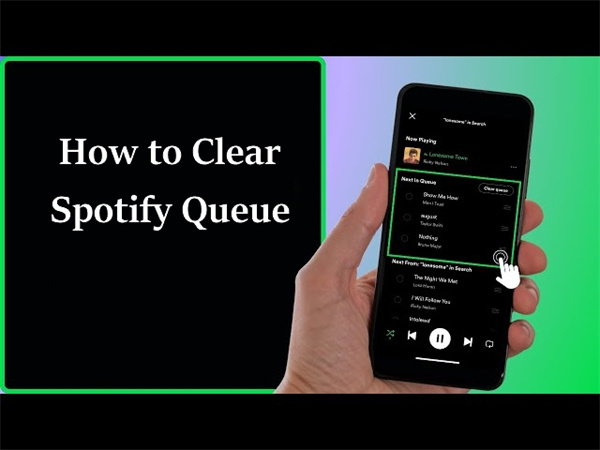
Teil 1. Was ist die Warteschlange auf Spotify
Im Bereich des Musikstreamings nimmt der Begriff "Warteschlange" einen bedeutenden Platz ein. Diese Funktion ist ein praktisches Tool auf Spotify, das es Nutzern ermöglicht, eine Playlist von Songs zusammenzustellen, die sie hören möchten. Aber was genau ist die Warteschlange und wie unterscheidet sie sich von einer traditionellen Playlist?
Die Warteschlange auf Spotify dient als dynamische und spontane Playlist. Sie ist die perfekte Lösung, wenn du plötzlich bestimmte Tracks hören möchtest, ohne eine formelle Playlist zu erstellen. Sowohl die Desktop- als auch die mobilen Apps gewähren dir Zugriff auf diese Funktion.
Um deine Warteschlange zu füllen, kannst du Songs ganz einfach hinzufügen, indem du sie ziehst und ablegst oder einfach auf das Plus-Symbol neben jedem Track klickst. Was die Warteschlange von einer herkömmlichen Playlist unterscheidet, ist ihre Flexibilität. Durch Klicken und Ziehen von Songs nach oben oder unten kannst du sie leicht neu anordnen.
Teil 2. Wie man die Spotify-Warteschlange auf Android/iPhone/iPad löscht
Die Löschung deiner Spotify-Warteschlange auf deinem mobilen Gerät, egal ob du ein Android, iPhone oder iPad verwendest, ist ein einfacher Prozess, der es dir ermöglicht, deine Songauswahl mit Leichtigkeit zu verwalten. In diesem Abschnitt zeigen wir dir, wie du deine gesamte Warteschlange löschen und einzelne Songs daraus entfernen kannst.
Einzelne Songs entfernen
- 1.Öffne die Spotify-App auf deinem Android, iPhone oder iPad und melde dich gegebenenfalls an.
- 2.Wenn du Musik auf deinem Gerät oder einem verbundenen Gerät abspielst, siehst du die Abspieloptionenleiste am unteren Rand. Tippe darauf, um das Menü zu erweitern.
3.Im Abspielmenü findest du das Warteschlangen-Symbol in der unteren rechten Ecke. Tippe darauf, um auf deine Warteschlangenliste zuzugreifen.

- 4.Wenn du jetzt bestimmte Songs aus deiner Warteschlange entfernen möchtest, wähle das runde Symbol neben der Musik aus, die du löschen möchtest.
5.Nachdem die Songs ausgewählt sind, suche den "Entfernen"-Button am unteren Ende des Menüs und tippe darauf. Die ausgewählten Stücke werden durch diese Aktion aus deiner Warteschlange entfernt.

Wenn du Songs aus deiner Playlist entfernst, bleiben sie in deiner Playlist, aber sie werden nicht abgespielt.
Alle Songs aus der Spotify-Warteschlange löschen
Wenn du Songs manuell zu deiner Warteschlange hinzugefügt hast, erscheinen sie im Abschnitt "Nächste in der Warteschlange" oben in deiner Warteschlangenliste. Neben diesem Kategorietitel findest du den "Warteschlange löschen"-Button.
- Um alle manuell hinzugefügten Songs aus deiner Warteschlange zu löschen, tippe einfach auf den "Warteschlange löschen"-Button.
- Es ist wichtig zu beachten, dass das Löschen der Warteschlange auf diese Weise keine Songs aus einer Playlist entfernt, die du gerade abspielst. Es betrifft nur die manuell hinzugefügten Songs in deiner Warteschlange.
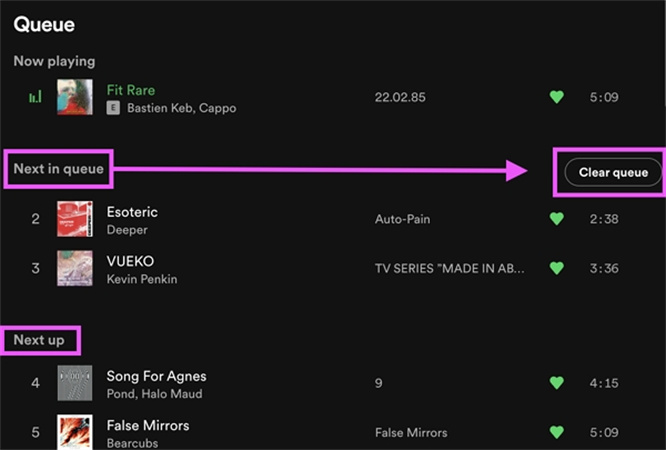
Sobald du die Warteschlange gelöscht hast, kannst du neue Songs hinzufügen oder eine andere Playlist auswählen, um sie zu genießen. Spotify wird aufhören zu spielen, wenn du keine anderen Songs in deiner Warteschlange hast, sodass du dein Musikerlebnis nahtlos steuern kannst.
Teil 3. Wie man die Warteschlange auf Spotify unter Windows oder Mac löscht
Das Löschen deiner Spotify-Warteschlange kann entscheidend sein, um einen Neuanfang für deine musikalische Reise zu gewährleisten. Egal, ob du den Spotify-Desktop-Client oder den Webplayer auf deinem Windows 10-PC oder Mac verwendest, hier ist ein einfacher Leitfaden, der dir hilft, deine Warteschlange effektiv zu verwalten.
Zugriff auf deine Warteschlange:
- 1.Starte den Spotify-Desktop-Client oder besuche die Spotify-Website und melde dich mit deinem Konto an.
- 2.Sobald du angemeldet bist, schaue in die untere rechte Ecke nach dem Warteschlangen-Symbol. Dieses Symbol zeigt drei horizontale Linien mit einem Play-Symbol in der oberen linken Ecke.
- 3.Ein Klick auf dieses Symbol bringt dich zu deiner Spotify-Warteschlange, wo du die aktuell spielenden Songs und die für später eingeplanten sehen kannst.
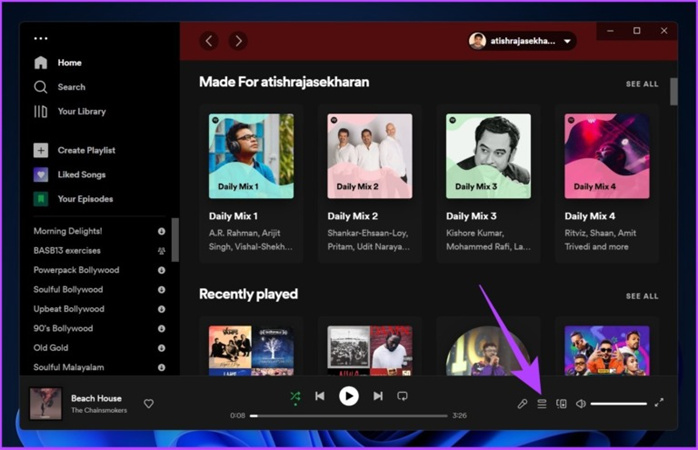
Einzelne Songs entfernen:
Wenn du bestimmte Songs aus deiner Warteschlange entfernen möchtest, befolge diese Schritte:
- 1.Bewege die Maus über den Song, den du aus deiner Warteschlange entfernen möchtest.
- 2.Klicke auf das Drei-Punkte-Menü-Symbol, das erscheint.
- 3.Wähle im Menü "Aus der Warteschlange entfernen".
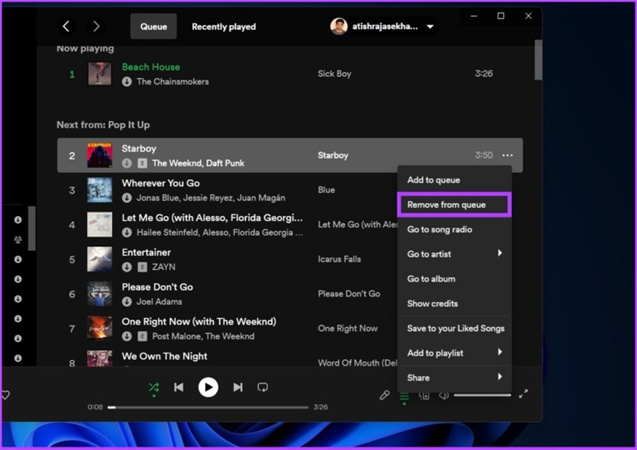
Diese Aktion entfernt den ausgewählten Song umgehend aus deiner Warteschlange, während deine Playlist für zukünftigen Genuss intakt bleibt.
Alle Songs löschen:
Für einen umfassenderen Ansatz zum Löschen deiner Warteschlange:
- 1.Klicke im Desktop-Client auf die Schaltfläche "Löschen", die sich oben in deiner "Nächste in der Warteschlange"-Liste befindet.
- 2.Klicke im Webplayer auf die Schaltfläche "Warteschlange löschen".
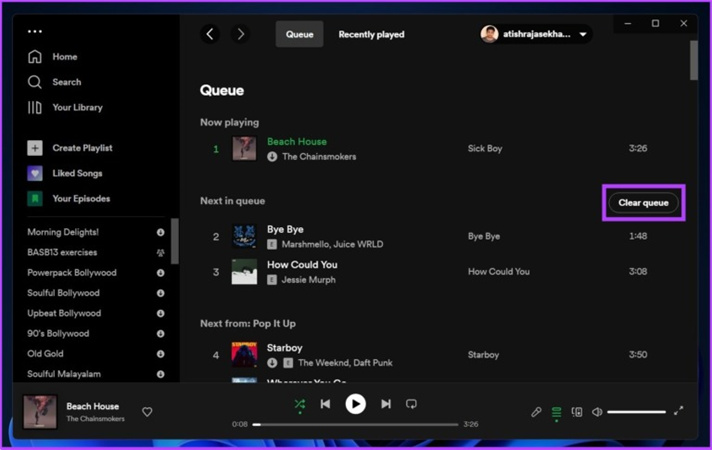
Wenn du den Webplayer verwendest, erscheint eine Bestätigungsaufforderung. Wähle einfach "Ja", um deine gesamte Warteschlange zu löschen.
Indem du diese einfachen Schritte befolgst, kannst du deine Spotify-Warteschlange mühelos verwalten und ein personalisiertes Musikerlebnis ohne ungewollte Songauswahlen aufrechterhalten.
Teil 4. So löschen Sie die zuletzt gespielten Titel auf Spotify
Wenn es Zeit ist, Ihrem Spotify einen frischen Start zu geben und unerwünschten Ballast loszuwerden, ist das Löschen Ihrer "Zuletzt Gespielt"-Liste der richtige Weg. Diese praktische Funktion ist jedoch nur in der Desktop-Version verfügbar; auf Ihrem Mobilgerät finden Sie sie nicht. Hier ist der einfache Prozess:
- 1.Öffnen Sie Spotify auf Ihrem Desktop.
- 2.Gehen Sie zum linken Menü und klicken Sie auf "Zuletzt Gespielt".
- 3.Bewegen Sie den Cursor über ein Album oder einen Podcast und klicken Sie dann auf das Drei-Punkte-Symbol.
- 4.Wählen Sie "Aus Zuletzt Gespielt entfernen".
- 5.Wiederholen Sie diese Schritte, bis Ihre Zuletzt Gespielt-Liste vollständig leer ist.
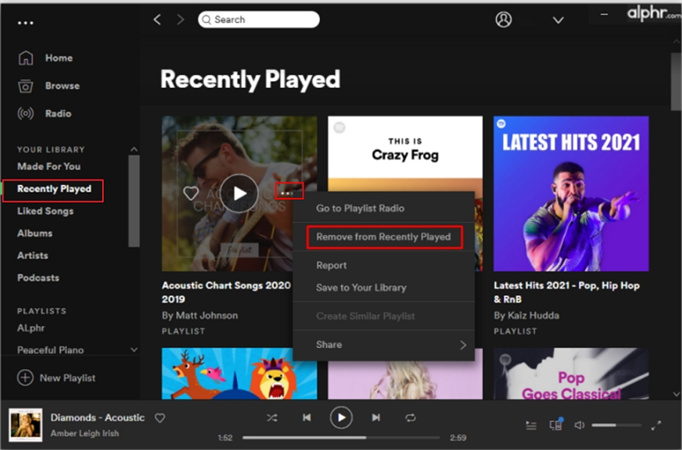
Leider gibt es keinen Shortcut, um alle Elemente auf einmal zu entfernen, aber mit Entschlossenheit können Sie Ihre Liste schnell aufräumen.
Teil 5. Musik von Spotify auf Windows & Mac für unbegrenztes Offline-Hören herunterladen
In einer Welt, in der Musik eine universelle Sprache ist, hat sich Spotify als eine leistungsstarke Plattform etabliert, die eine umfangreiche Bibliothek von Songs, Alben, Playlists und Podcasts bietet. Sie richtet sich an alle Musikliebhaber und bietet sowohl kostenlose als auch Premium-Abonnementoptionen an. Wie bei jedem Dienst hat Spotify jedoch seine Vorteile und Einschränkungen.
Für Nutzer des kostenlosen Plans unterbrechen gelegentlich Werbung den harmonischen Fluss der Musik. Diese Anzeigen, obwohl notwendig, um den kostenlosen Dienst zu unterstützen, können ärgerlich sein. Darüber hinaus sind die von Spotify heruntergeladenen Songs oft mit DRM (Digital Rights Management) geschützt, was es den Nutzern untersagt, diese Songs auf Geräten zu spielen, die nicht mit Spotify verbunden sind. Hier kommt der HitPaw Spotify Music Converter zur Rettung.
Herausragende Funktionen des HitPaw Spotify Music Converter
- Entfernen des DRM-Schutzes von Spotify-Songs
- Konvertieren von Spotify-Songs in MP3, WAV, FLAC, M4A usw.
- Unterstützt das Herunterladen mehrerer Songs sowie ganzer Playlists, Alben und Künstler von Spotify
- Konvertierung von Spotify in MP3 320kbps
- Unterstützt auch das Herunterladen von Musik von anderen Musikstreaming-Plattformen wie Deezer, Apple Music und Tidal
- Unterstützt das Bearbeiten von Audio nach dem Herunterladen
- Über 20 weitere Funktionen sind im HitPaw Video Converter integriert
- Verfügbar für Windows und Mac
Die Schritte zum Speichern von Spotify-Musik für Offline-Hören
Schritt 1:Öffne den HitPaw Video Converter und wechsle zum Toolbox und wähle "Spotify Music Converter".

Schritt 2:Um auf die umfangreiche Musikbibliothek von Spotify zuzugreifen, musst du dich in deinem Spotify-Konto im integrierten Webplayer anmelden. Klicke auf die Schaltfläche "Anmelden" in der oberen rechten Ecke.

Schritt 3:HitPaw Video Converter hilft dir, Tracks, Playlists, Künstler und Alben von Spotify herunterzuladen. Um eine Spotify-Playlist herunterzuladen, öffne die Playlist und klicke dann auf die Schaltfläche "Download". Folge ähnlichen Schritten für einen Track, Künstler und ein Album.

Schritt 4:Nachdem du auf die Schaltfläche "Download" geklickt hast, analysiert die Software den Inhalt. Sobald die Analyse abgeschlossen ist, wechsle zum Tab "Konvertieren", um deine heruntergeladenen Songs anzusehen.

Schritt 5:Wähle in der Option "Alle konvertieren in" dein bevorzugtes Ausgabeformat: MP3, M4A oder WAV. Du kannst sogar eine Bitrate für die Ausgabemusik auswählen.

Schritt 6:Klicke schließlich auf "Alle konvertieren", um die Spotify-Playlist in 320kbps zu konvertieren.

Das Fazit
Die Verwaltung deiner Spotify-Warteschlange auf Android, iPhone oder Desktop ist mit unserem Schritt-für-Schritt-Leitfaden ein Kinderspiel. Egal, ob du unterwegs oder am Computer bist, du hast jetzt die Werkzeuge, um deine Warteschlange mühelos zu löschen. Es ist so einfach wie ein paar Taps oder Klicks.
Wenn du jedoch jemals vielseitige und benutzerfreundliche Software benötigst, die über die Verwaltung von Spotify hinausgeht, empfehlen wir den HitPaw Spotify Music Converter. Diese All-in-One-Lösung kann dir helfen, Spotify-Songs auf deinen Computer herunterzuladen, damit du deine Lieblingssongs auf jedem Gerät ohne Einschränkungen genießen kannst.

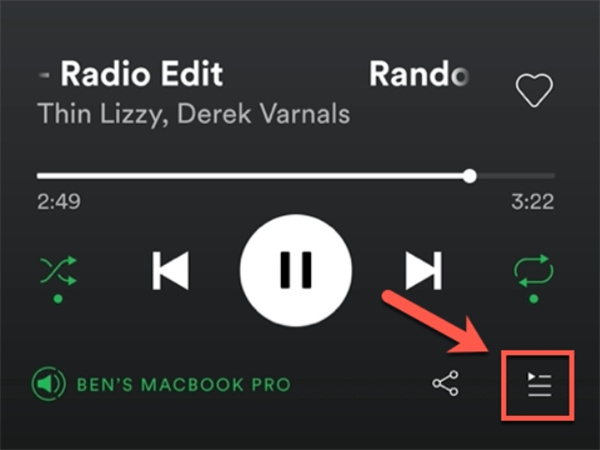
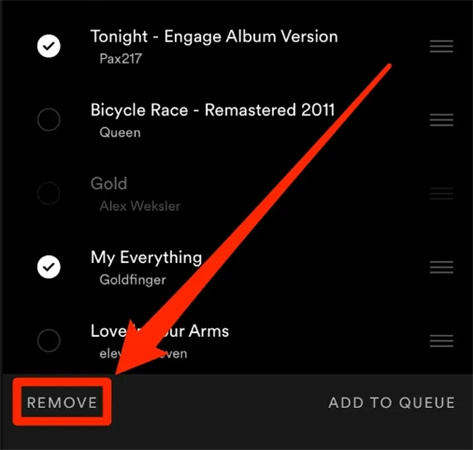











 HitPaw VoicePea
HitPaw VoicePea  HitPaw VikPea
HitPaw VikPea HitPaw FotorPea
HitPaw FotorPea
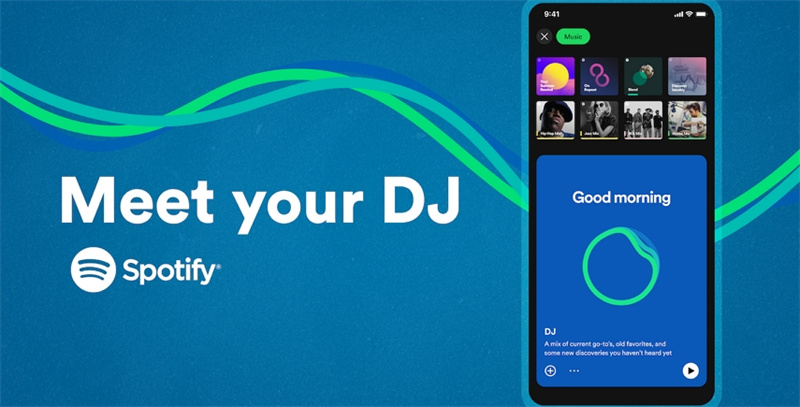


Teilen zu:
Wählen Sie die Produktbewertung:
Joshua Hill
Chefredakteur
Ich bin seit über fünf Jahren als Freiberufler tätig. Es ist immer beeindruckend Wenn ich Neues entdecke Dinge und die neuesten Erkenntnisse, das beeindruckt mich immer wieder. Ich denke, das Leben ist grenzenlos.
Alle Artikel anzeigenEinen Kommentar hinterlassen
Eine Bewertung für HitPaw Artikel abgeben